word中怎么取消掉写数字敲回车后就自动编号
当我们写word文档的时候,我们每次写上一个数字,一个回车键敲下去,word就会自作聪明的变成自动编号,有点时候真是人让人火大。开始的时候小编也纠结的一段时间,后来终于让小编知道了是怎么一回事。下面小编将为大家带来取消回车后的自动编号功能的具体步骤:
步骤
比如输入如下图文字,其实那个1并不是Word的自动编号。如下图 1 处所示:
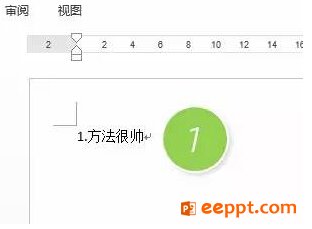
可是你敲个回车试试,Word会自作聪明搞成这样!

所以,你心目中的1.XXX 2.XXX结构破灭了,因为他搞了一个自动编号,还距离很远。妹子想不能不要自动编号,我输入是啥状态就是啥状态。
请看下面处设置即可搞定。
在文件-选项中,单击校对,单击“自动更正选项”。如下图 2 处所示:
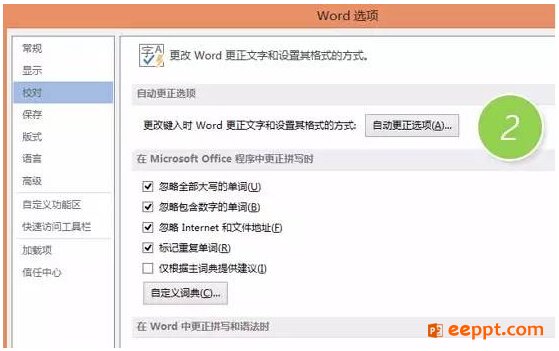
在新弹窗口中,选择“键入时自动套用格式”选项卡,去掉“自动编号列表”前的勾。这样你再敲回车,编号就不会变成自动编号了。
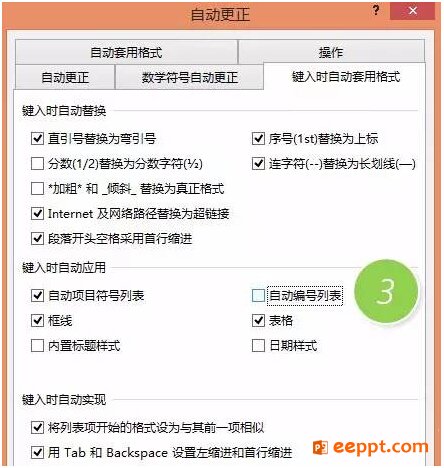
以上便是为小编为大家带来的有关于word中怎么取消掉写数字敲回车后就自动编号的方法,word的自动套用格式功能非常强大,不过小编不提倡新手去改动word设置,等自己比较熟悉Word工作原理的时候,在进行特殊情况的设置,以提高工作效率。本文适合公司人事、行政、财务、销售等需要写文档大纲的办公人士。小编希望能帮到大家。
步骤
比如输入如下图文字,其实那个1并不是Word的自动编号。如下图 1 处所示:
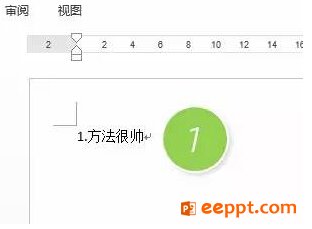
可是你敲个回车试试,Word会自作聪明搞成这样!

所以,你心目中的1.XXX 2.XXX结构破灭了,因为他搞了一个自动编号,还距离很远。妹子想不能不要自动编号,我输入是啥状态就是啥状态。
请看下面处设置即可搞定。
在文件-选项中,单击校对,单击“自动更正选项”。如下图 2 处所示:
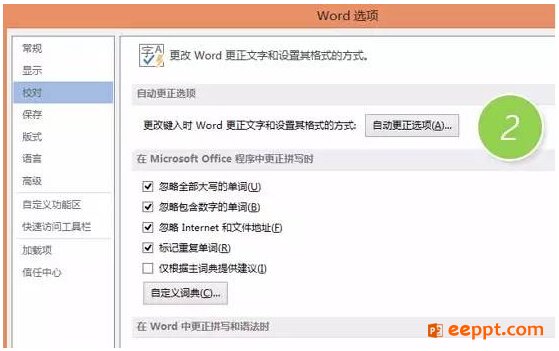
在新弹窗口中,选择“键入时自动套用格式”选项卡,去掉“自动编号列表”前的勾。这样你再敲回车,编号就不会变成自动编号了。
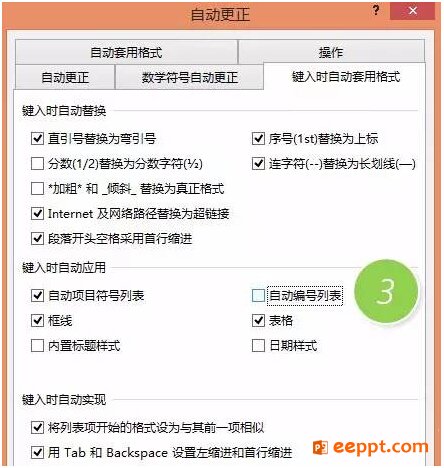
以上便是为小编为大家带来的有关于word中怎么取消掉写数字敲回车后就自动编号的方法,word的自动套用格式功能非常强大,不过小编不提倡新手去改动word设置,等自己比较熟悉Word工作原理的时候,在进行特殊情况的设置,以提高工作效率。本文适合公司人事、行政、财务、销售等需要写文档大纲的办公人士。小编希望能帮到大家。





